AudioSculpt 2.9
Manuel Utilisateur AudioSculpt 2.9.2
|
| “Clipping Filter” : filtre par “Clipping”Le filtrage par “Clipping” permet d’effectuer un filtrage par seuil, dépendant des seuils de niveaux de gris du sonagramme : il est donc nécessaire de calculer et d’afficher celui-ci au préalable. Dans le menu “Treatments”, l'item “Add Clipping Filter...” ajoute un élément de piste “Clipping”. En même temps apparaît sur une piste du séquenceur, le rectangle de même durée portant l'icône correspondant au traitement (élément de piste). • Sonagramme préalable 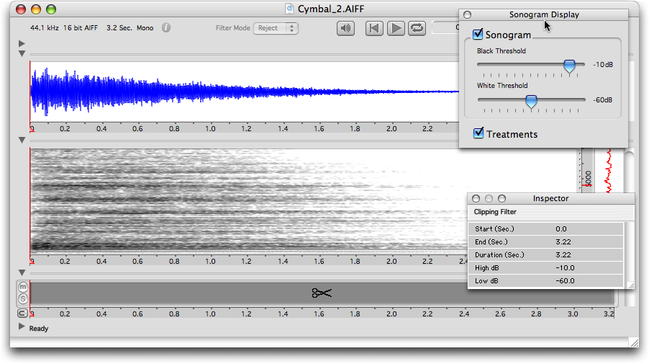 Un double-clic sur celui-ci ouvre le panneau de réglage “Edit Clipping Filter”. • Panneau de réglage 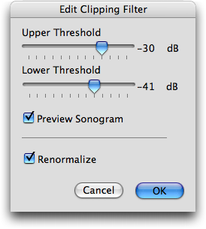 Réglage des seuils Le réglage de l’affichage du sonagramme, et donc du filtrage, se fait à l’aide des potentiomètres linéaires “Upper Threshold” et “Lower Threshold”. Les réglages par défaut sont : -10 dB pour le noir et –60 dB pour le blanc. Ce sont les mêmes valeurs que l’affichage par défaut du sonagramme. En cochant la case “Preview Sonogram”, vous pouvez apprécier visuellement le type de changement opéré (sur tout le sonagramme, mais le traitement ne s'effectuera que sur la partie sélectionnée, si sélection il y a). La case à cocher “Renormalize” permet de compenser la perte de niveau du signal par rapport au reste. • Prévisualisation du résultat 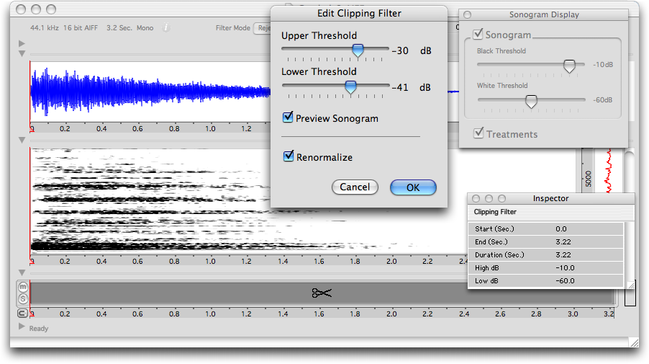 • Modification du traitement Pour modifier le traitement, il faut réouvrir le panneau de réglage “Edit Clipping Filter” en double-cliquant sur l'élément de la piste. Vous pouvez aussi modifier votre traitement en utilisant la palette “Inspector” dans laquelle vous éditerez les paramètres voulus. • L'inspecteur 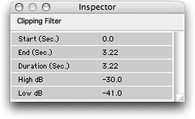 • Autres modifications Vous pouvez déplacer ou redimensionner temporellement ou bien dupliquer le rectangle (donc le traitement) sur la piste de la même manière que pour les autres éléments. La fonction “Replicate in Time...” (menu “Edit”) est active. La fonction “Invert” n'est pas active. Exemples sonores
Son original : Son résultant : Pour plus de détails et d'autres exemples, reportez-vous à la section : Exemples sonores. |
© Ircam |